7 meilleurs paramètres et astuces Apple TV 4K à connaître
Publié: 2021-12-02L'Apple TV 4K fait partie des meilleurs appareils de streaming avec des fonctionnalités haut de gamme et des fonctionnalités haut de gamme. Bien que la boîte de diffusion soit facile à configurer, certaines configurations pas si évidentes peuvent améliorer votre expérience de diffusion et de navigation.
Nous énumérerons sept de ces paramètres Apple TV 4K et vous montrerons comment les utiliser. Avant de continuer, assurez-vous que la dernière version de tvOS est installée sur votre Apple TV.

1. Calibrez votre téléviseur pour la balance des couleurs
Vous devez calibrer votre Apple TV lors de sa première configuration. Cela vous assurera d'obtenir la meilleure qualité de couleur et d'image lors de la diffusion de films. Si vous ne l'avez pas déjà fait, nous vous montrerons comment vous y prendre.
Si vous avez un iPhone qui prend en charge Face ID, vous pouvez utiliser la fonction « Balance des couleurs » de tvOS pour améliorer automatiquement la qualité d'image de votre téléviseur.
Avec l'outil Balance des couleurs, Apple TV utilisera votre téléphone pour mesurer la réponse des couleurs de votre téléviseur et ajustera sa sortie pour améliorer la qualité de l'image.
Encore une fois, votre iPhone doit prendre en charge Face ID et exécuter iOS 14.5 ou une version ultérieure. L'opération ne nécessite pas que vos appareils (iPhone et Apple TV) soient sur le même réseau. Le calibrage de la balance des couleurs de votre téléviseur ne nécessite pas de connexion Internet. Rapprochez simplement votre iPhone du téléviseur et suivez les étapes ci-dessous.
- Sur votre Apple TV, accédez à Paramètres > Vidéo et audio et sélectionnez Balance des couleurs dans la section "Calibrage".
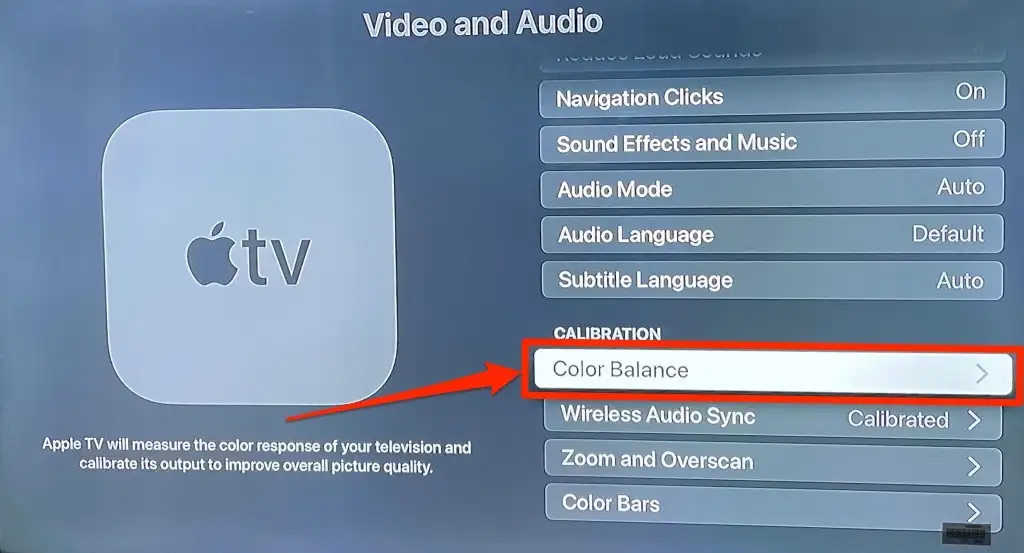
- Vous devriez voir une fenêtre contextuelle "Balance des couleurs" sur votre iPhone. Sélectionnez Continuer et rapprochez encore plus votre iPhone de l'écran de votre téléviseur pendant que l'outil de calibrage démarre.
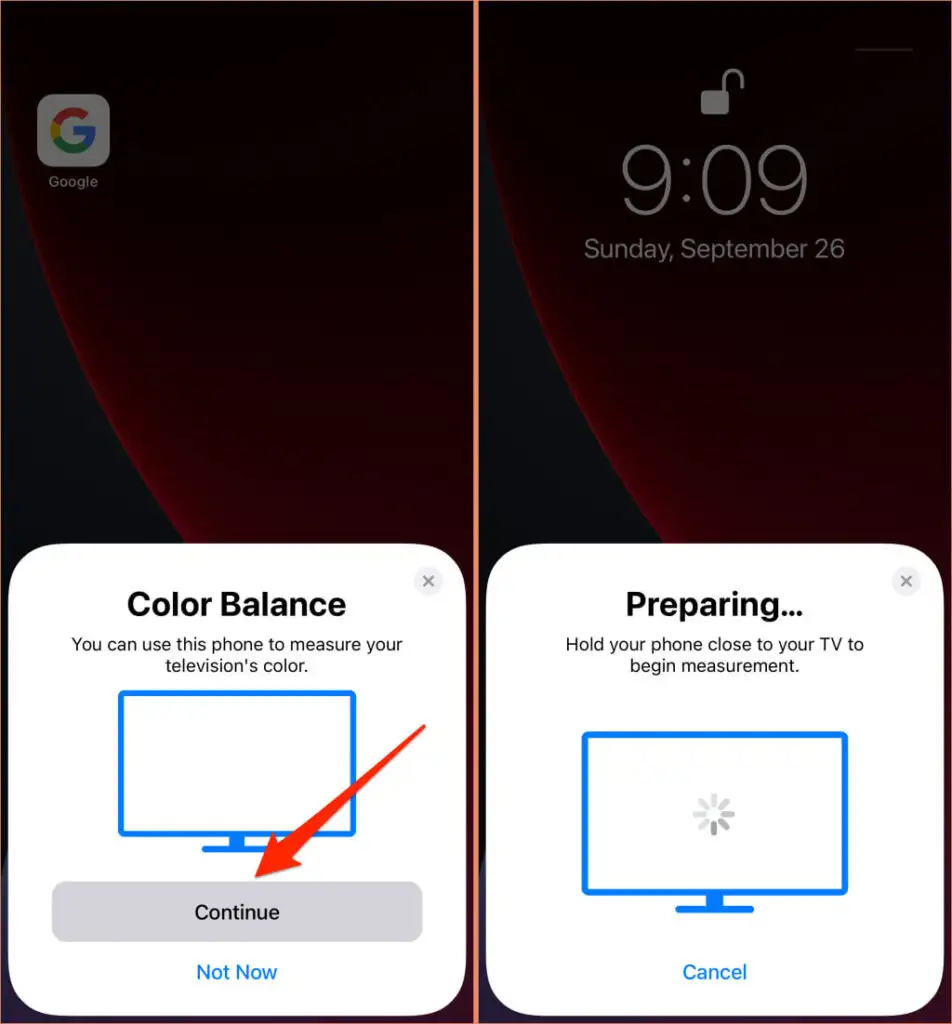
- Retournez votre appareil pour que l'écran soit face au téléviseur. Maintenant, maintenez et centrez votre iPhone à l'intérieur du contour bleu sur l'écran de votre téléviseur. Assurez-vous que votre iPhone se trouve à moins d'un pouce de votre écran de télévision ou plus près.

- Le contour bleu passera au rouge, au vert, au bleu et au blanc pendant le processus d'étalonnage et de mesure des couleurs. Tenez votre téléphone immobile jusqu'à ce que vous obteniez un message de réussite "Complet" sur votre iPhone. Vous devriez également voir les modifications apportées par Apple TV à l'affichage de votre téléviseur. Appuyez sur Terminé pour continuer.
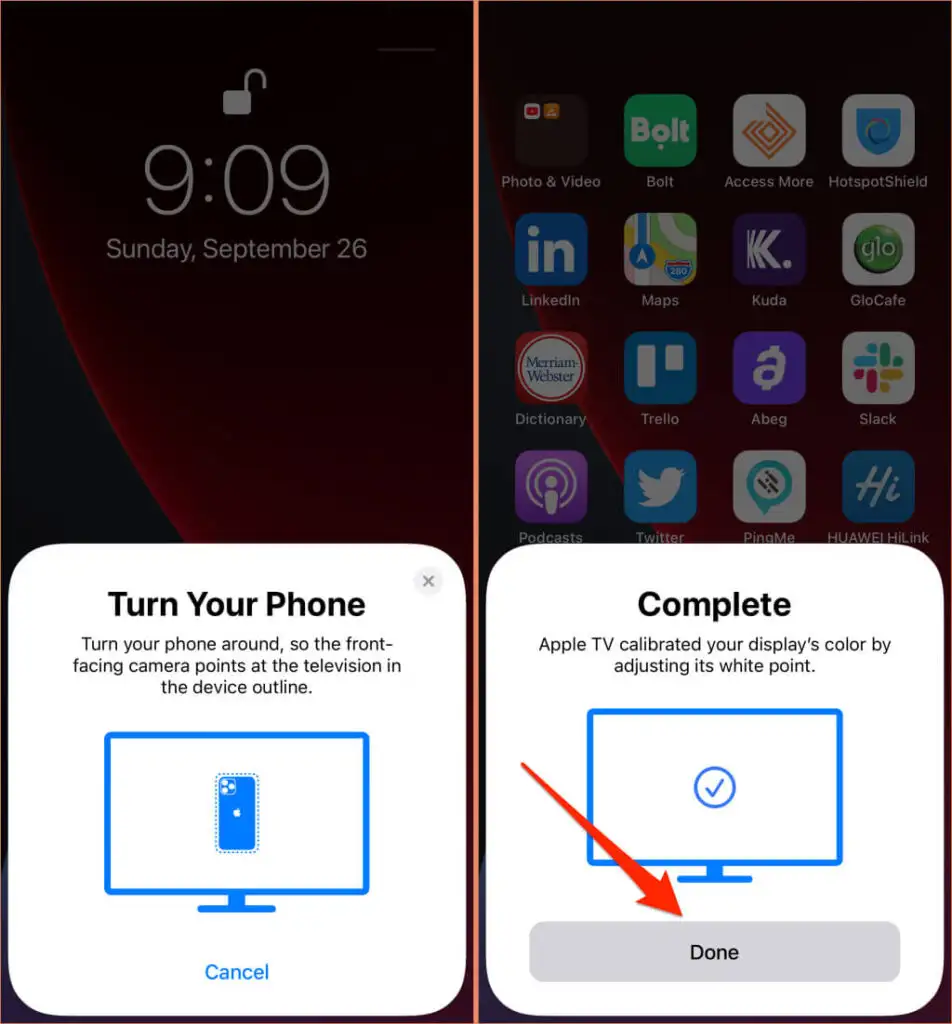
- Sélectionnez Afficher les résultats sur votre téléviseur.
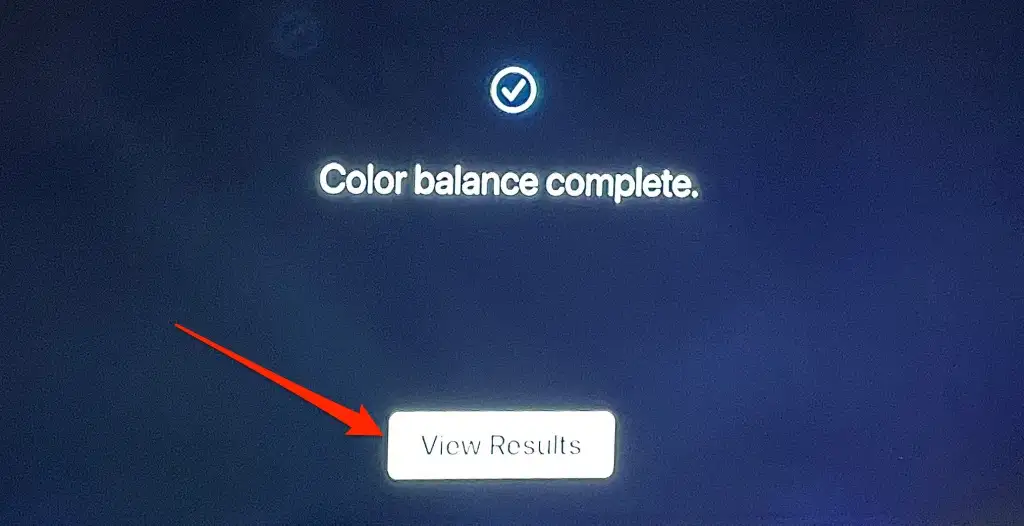
- Accédez à Utiliser l'original pour comparer la qualité d'image de votre téléviseur avant et après l'étalonnage. Sélectionnez Utiliser équilibré pour adopter la balance des couleurs calibrée.
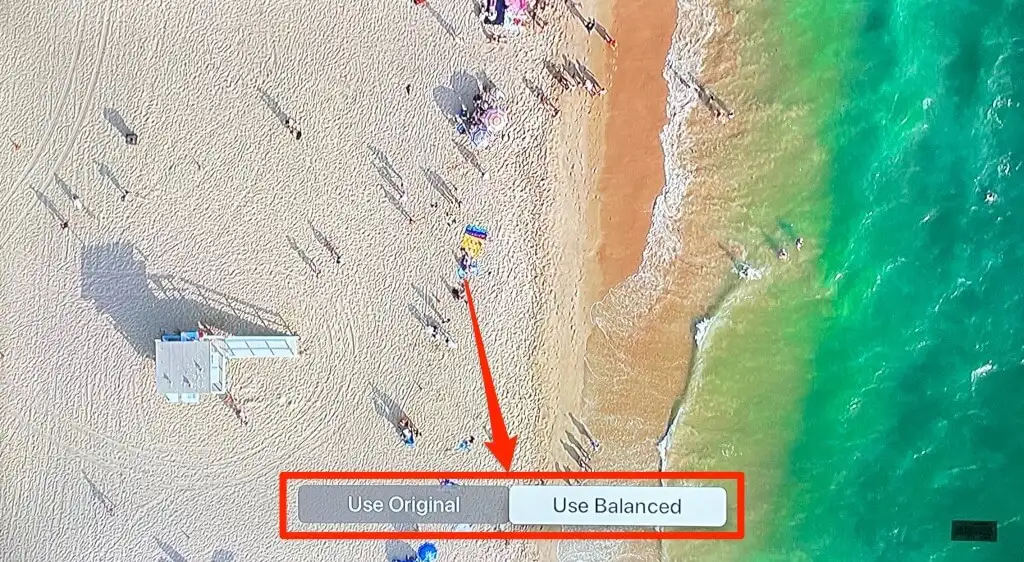
2. Synchronisation audio sans fil
Si vous souhaitez projeter sans fil la sortie audio de votre téléviseur vers un appareil compatible AirPlay ou un haut-parleur Bluetooth, utilisez la fonction de synchronisation audio sans fil pour calibrer le son de votre téléviseur. Cela vous assurera de ne pas rencontrer de décalage audio et d'autres problèmes liés au son lors de la diffusion de contenu sur votre Apple TV.
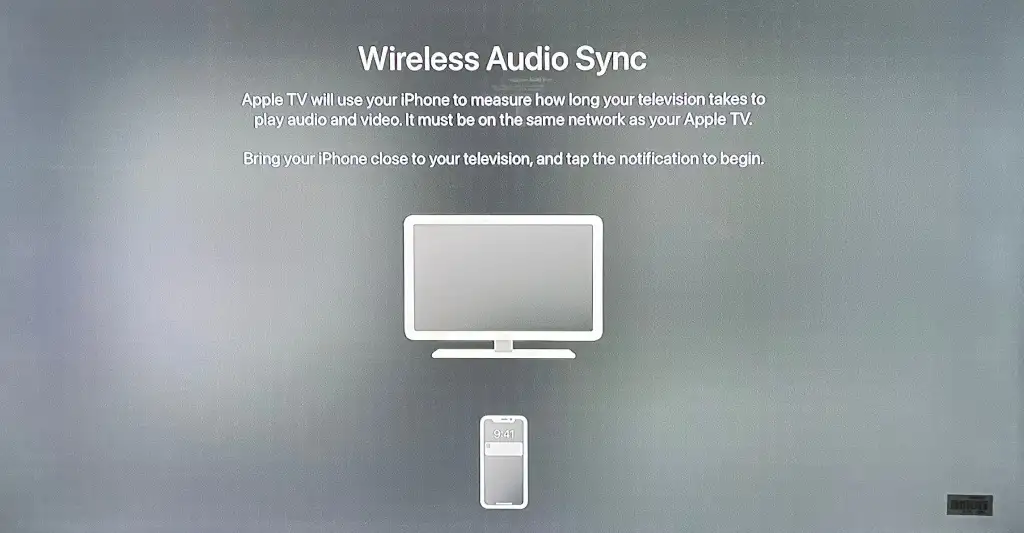
L'outil "Wireless Audio Sync" utilisera votre iPhone pour mesurer le temps nécessaire à votre téléviseur pour lire des vidéos et de l'audio. Pour que cela fonctionne, votre Apple TV et votre iPhone doivent être sur le même réseau Wi-Fi. De plus, votre iPhone doit être sur iOS 13 ou des versions plus récentes.
- Rapprochez votre iPhone de votre téléviseur, accédez à Paramètres > Vidéo et audio et sélectionnez Synchronisation audio sans fil .
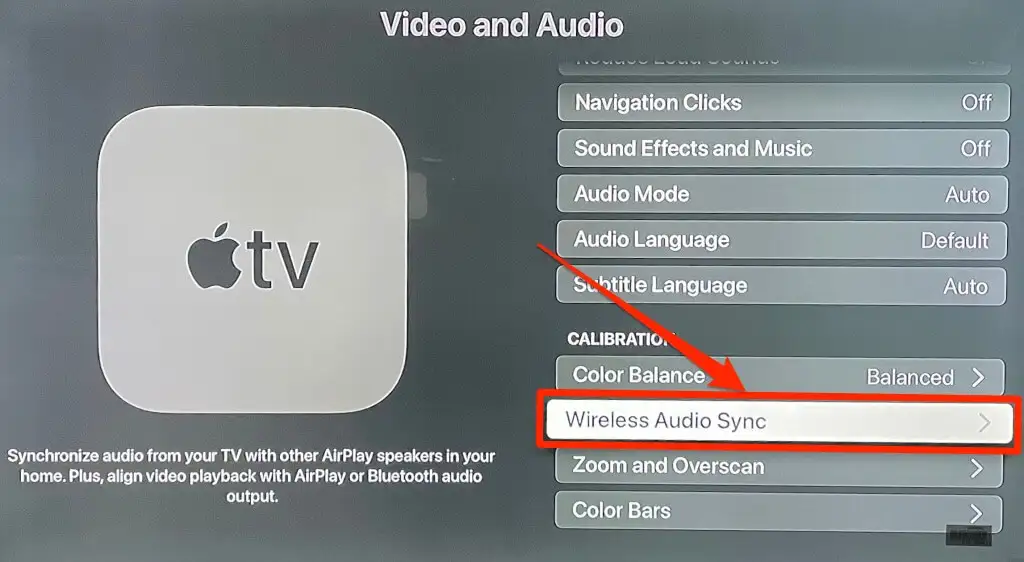
- Vous devriez voir une fenêtre contextuelle "Wireless Audio Sync" sur votre iPhone. Appuyez sur Continuer pour continuer.
- Votre téléviseur émettra une tonalité pendant le processus de synchronisation audio. Attendez environ une minute ou deux jusqu'à ce que vous obteniez une notification "Audio Sync Complete". Appuyez sur Terminé sur votre iPhone.
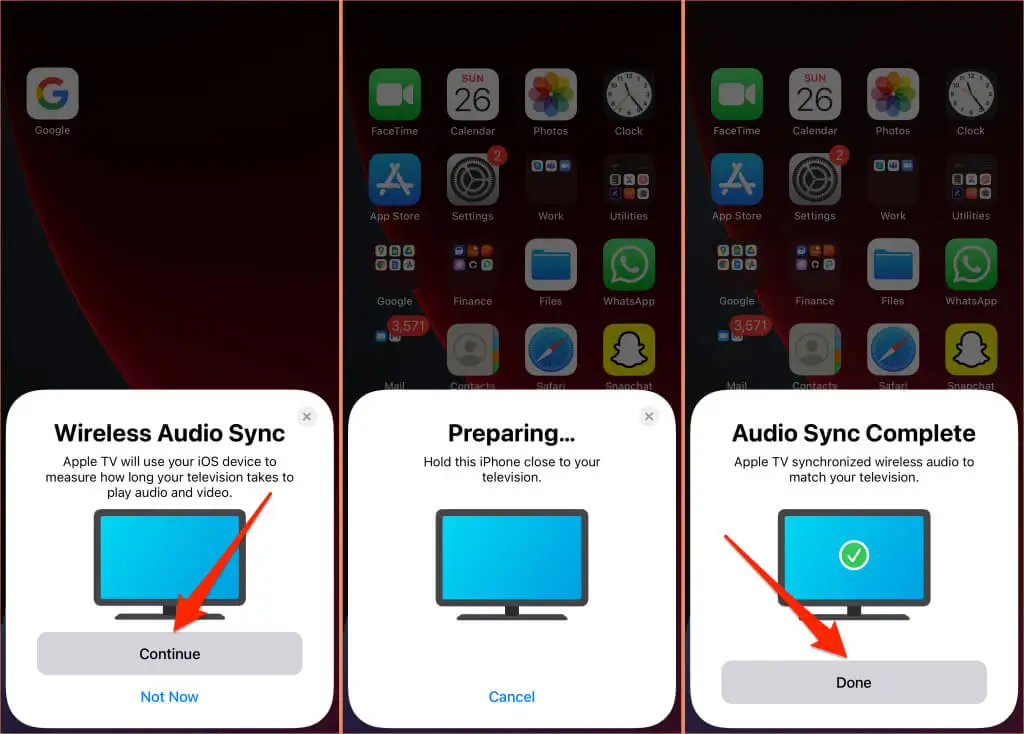
3. Réduire le bruit fort
Cette fonctionnalité tvOS vous permet de regarder des films et d'écouter de la musique sans déranger les autres autour de vous. En activant Réduire le bruit, votre Apple TV adoucira les effets sonores des films et des chansons. Par conséquent, cela se traduira par une intensité sonore minimisée sans aucune perte de détails et de qualité sonore globale.

Ouvrez l'application Paramètres Apple TV, sélectionnez Vidéo et audio , sélectionnez Réduire les sons forts et assurez-vous qu'elle est définie sur Activé .
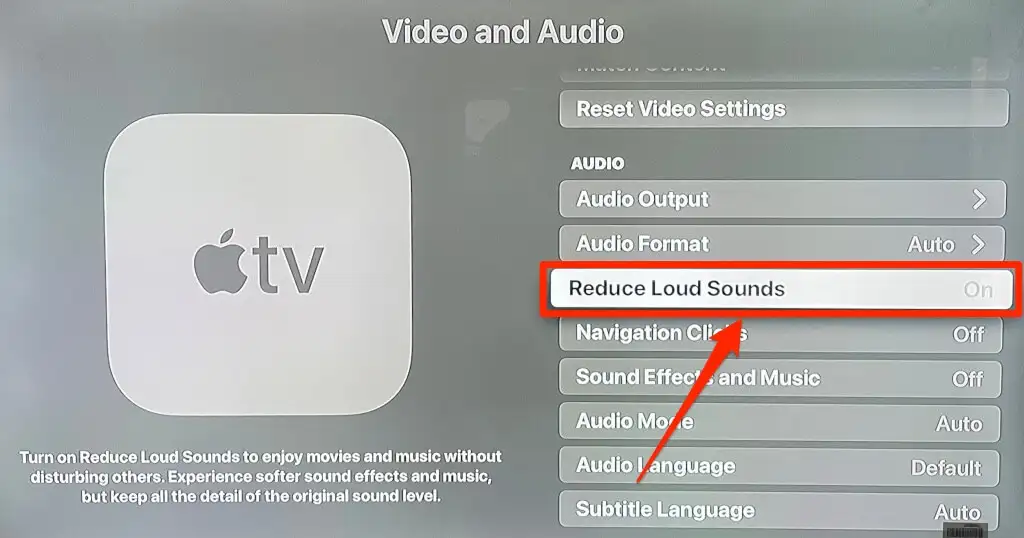
Cette fonctionnalité rendra votre expérience de cinéma plus agréable la nuit sans réveiller tout le monde dans votre maison.
4. Personnaliser le bouton TV
Par défaut, appuyez une fois sur le bouton TV pour accéder à l'onglet Regarder maintenant (ou Suivant) dans l'application Apple TV. Appuyez à nouveau dessus pour accéder à l'écran d'accueil. Si vous souhaitez que le bouton TV vous amène à l'écran d'accueil dès la première pression, modifiez le comportement du bouton TV dans le menu des paramètres de la télécommande.
Accédez à Paramètres , sélectionnez Télécommandes et appareils et définissez l'option Bouton TV sur Écran d'accueil .
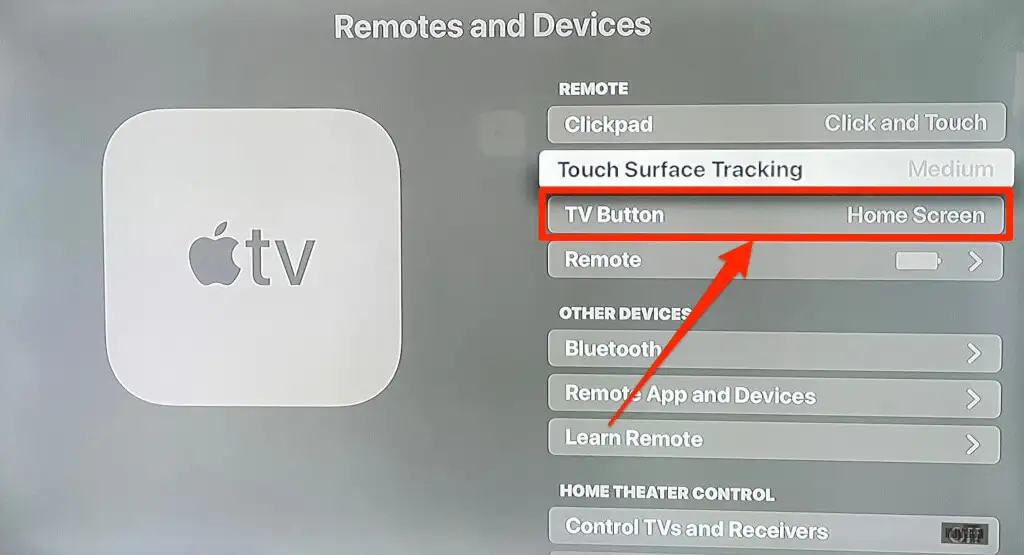
5. Activer les mises à jour automatiques des applications et les mises à jour logicielles
Il est très facile d'installer et d'ajouter des applications à Apple TV. Cependant, devoir vérifier manuellement l'App Store pour les mises à jour d'applications peut être fatigant et faire perdre du temps. C'est pourquoi vous devez configurer votre Apple TV pour qu'elle mette automatiquement à jour une application dès qu'une nouvelle version est disponible dans l'App Store. C'est également une bonne idée de configurer votre Apple TV pour qu'elle installe automatiquement les nouvelles mises à jour tvOS lorsqu'elles sont disponibles.
L'activation des mises à jour automatiques des applications et des logiciels est une solution de dépannage efficace pour résoudre les dysfonctionnements, les erreurs et les bogues de l'application Apple TV.
Accédez à Paramètres , sélectionnez Applications et définissez Mettre à jour automatiquement les applications sur Activé .
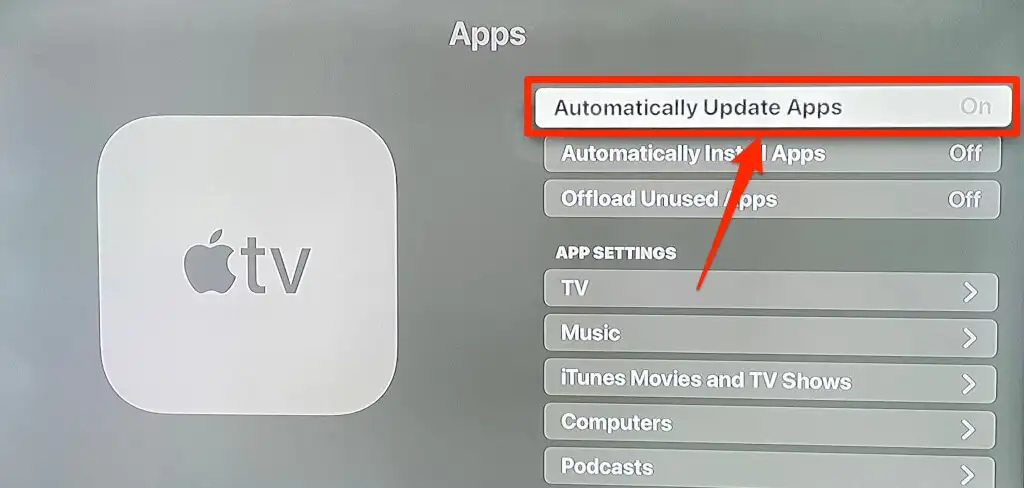
Pour activer les mises à jour logicielles automatiques, accédez à Paramètres > Système > Mises à jour logicielles et définissez Mise à jour automatique sur Activé .
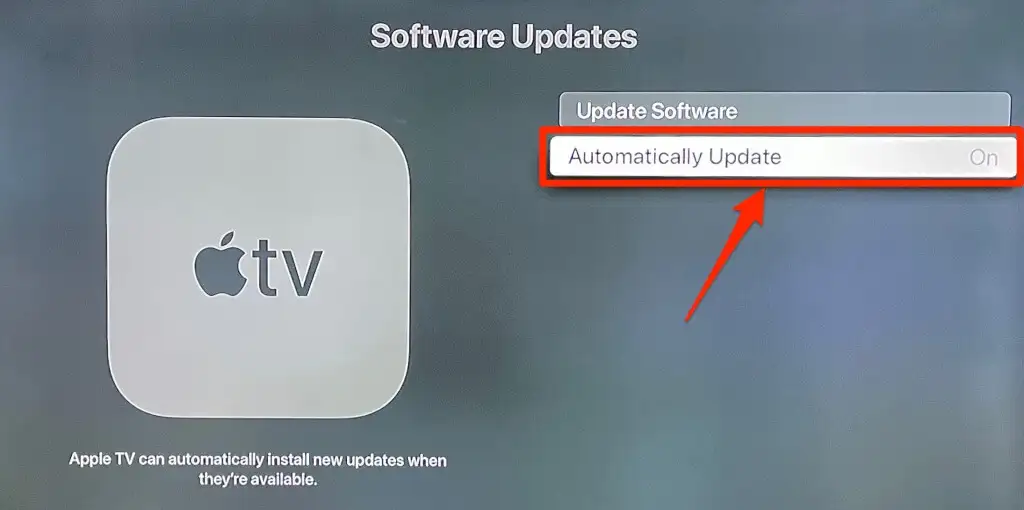
6. Affichage zoom et texte en gras
Vous avez une petite télé ? Ou votre écran de télévision est-il éloigné de votre canapé ou de votre lit ? Devez-vous souvent plisser les yeux pour localiser des objets ou donner un sens à des textes ? Il n'existe actuellement aucun moyen d'augmenter la taille du texte d'Apple TV, mais la mise en gras du texte devrait vous aider à mieux les voir.
Accédez à Paramètres > Accessibilité > Affichage et activez Texte en gras .
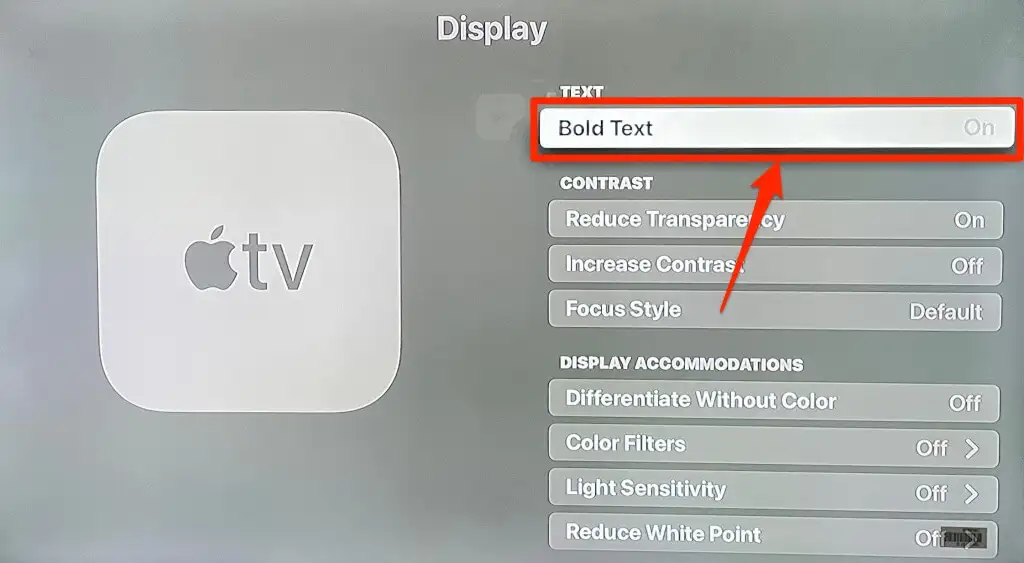
Si vous avez toujours du mal à voir les textes, utilisez l'outil tvOS Zoom pour agrandir les éléments à l'écran selon vos préférences.
Dirigez-vous vers Paramètres > Accessibilité > Zoom et activez Zoom .
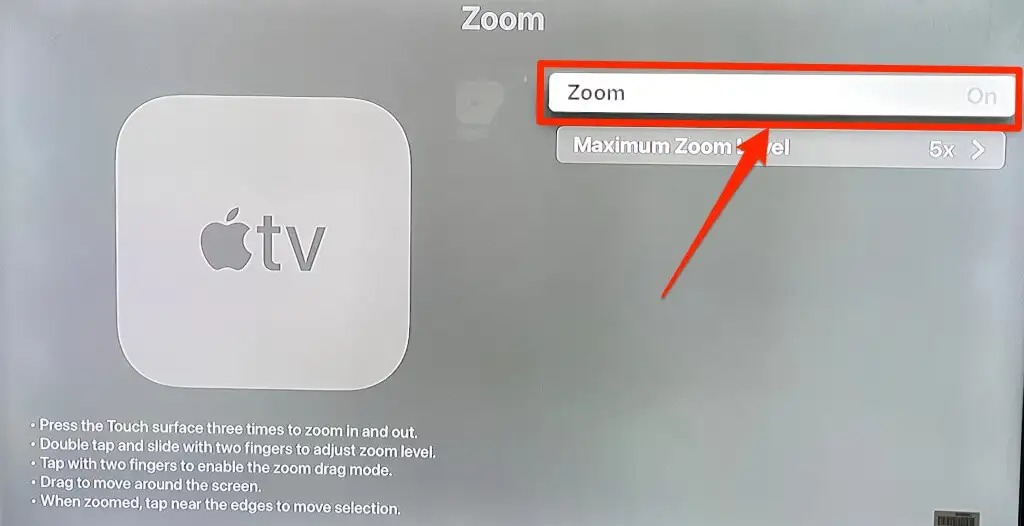
Pour agrandir le contenu à l'écran, appuyez trois fois de suite sur la surface tactile ou le Clickpad de la télécommande Apple TV Remote. Cela zoomera sur l'élément en surbrillance à l'écran. Répétez le triple appui pour effectuer un zoom arrière.
Pour régler le niveau de zoom, appuyez deux fois et faites glisser deux doigts sur la surface tactile ou le Clickpad.
7. Basculez rapidement entre les applications
Vous pouvez basculer et vous déplacer entre les applications sur votre Apple TV sans avoir à visiter l'écran d'accueil. Appuyez simplement deux fois sur le bouton TV pour lancer la vue de changement d'application.
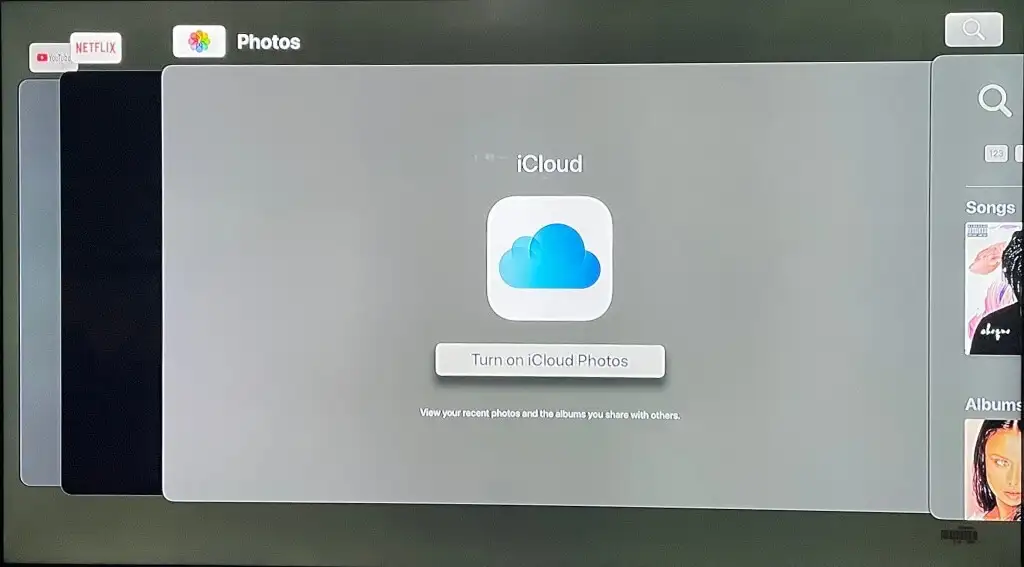
Utilisez le pavé tactile ou les boutons de direction de votre télécommande pour naviguer vers la gauche ou la droite jusqu'à l'application que vous souhaitez ouvrir. Vous pouvez également forcer la fermeture des applications à partir de la vue de changement d'application.
Accédez à l'application que vous souhaitez fermer et balayez vers le haut sur le Clickpad ou la surface tactile jusqu'à ce que l'aperçu de l'application n'apparaisse plus à l'écran. Appuyez sur le bouton Retour ou TV pour quitter la vue de changement d'application.
Ne vous arrêtez pas là
Vous voulez en savoir plus sur toutes les fonctionnalités et les paramètres de l'Apple TV 4K ? Parcourez le guide de l'utilisateur officiel de l'Apple TV. C'est un long document, mais il couvre les paramètres de base et avancés que vous devez connaître.
